در ماه آگوست، زمانی که عملکرد ویندوز 10 نسخه 22H2 با ویندوز 11 نسخه 24H2 (آخرین بهروزرسانی در آن زمان) مقایسه شد، نتایج نشان داد که ویندوز 11 در مجموع نسبت به نسخه پیشین بهینهتر شده و وعدههای اولیه مایکروسافت در زمینه بهبود کارایی در حال تحقق است.
با این حال؛ چند ویژگی خاص در سیستمعامل وجود دارد که همچنان میتوانند موجب کاهش سرعت شوند. مایکروسافت نیز تأیید کرده که بسیاری از جلوههای بصری در ویندوز 11 و 10، زمانی که بهصورت پیشفرض فعال هستند، باعث افت عملکرد میشوند. این شرکت همچنین توضیح داده است که کاربران میتوانند برای بهبود کارایی، آنها را غیرفعال کنند. پس از یک دهه انتظار، ویندوز 11 سرانجام مشکل آزاردهنده Update and Shut Down را برطرف کرده است؛ جزئیات این تغییر مهم را از دست ندهید.
ویژگیهایی که عملکرد ویندوز 11 را تضعیف میکنند
افزون بر جلوههای بصری، چند قابلیت پیشفرض دیگر در ویندوز 11 وجود دارد که بر کارایی سیستم تأثیر میگذارند. این موضوع بهویژه در دستگاههای قدیمیتر یا دارای سختافزار ضعیفتر محسوستر است، زیرا چنین قابلیتهایی بخش قابلتوجهی از چرخههای پردازنده و حافظه را اشغال میکنند.
کندی اکسپلورر بهدلیل قابلیت Auto Discovery
پژوهشگر امنیتی و کاربر پلتفرم X با نام Enderman اخیراً اشاره کرده که قابلیت Auto Discovery در ویندوز 11 که بهطور پیشفرض فعال است، میتواند سرعت File Explorer را بهشدت کاهش دهد؛ بهویژه زمانی که یک پوشه شامل تعداد زیادی فایل باشد. دلیل این موضوع آن است که ویندوز هنگام بارگذاری چنین پوشههایی، باید حجم زیادی از دادهها را پردازش کند و این امر موجب افت محسوس عملکرد میشود.
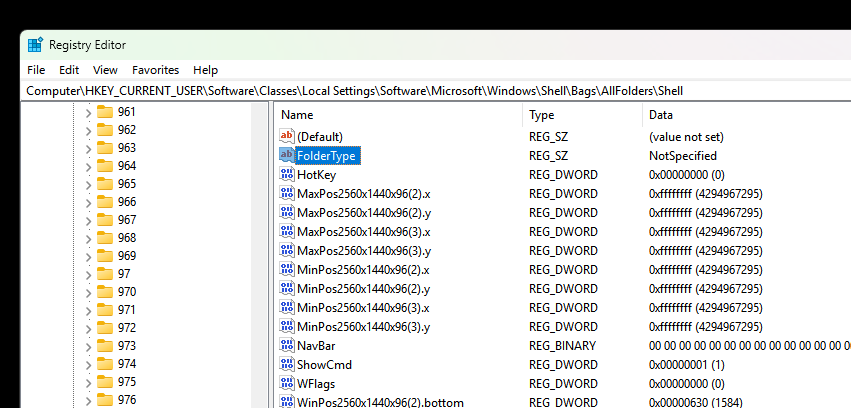
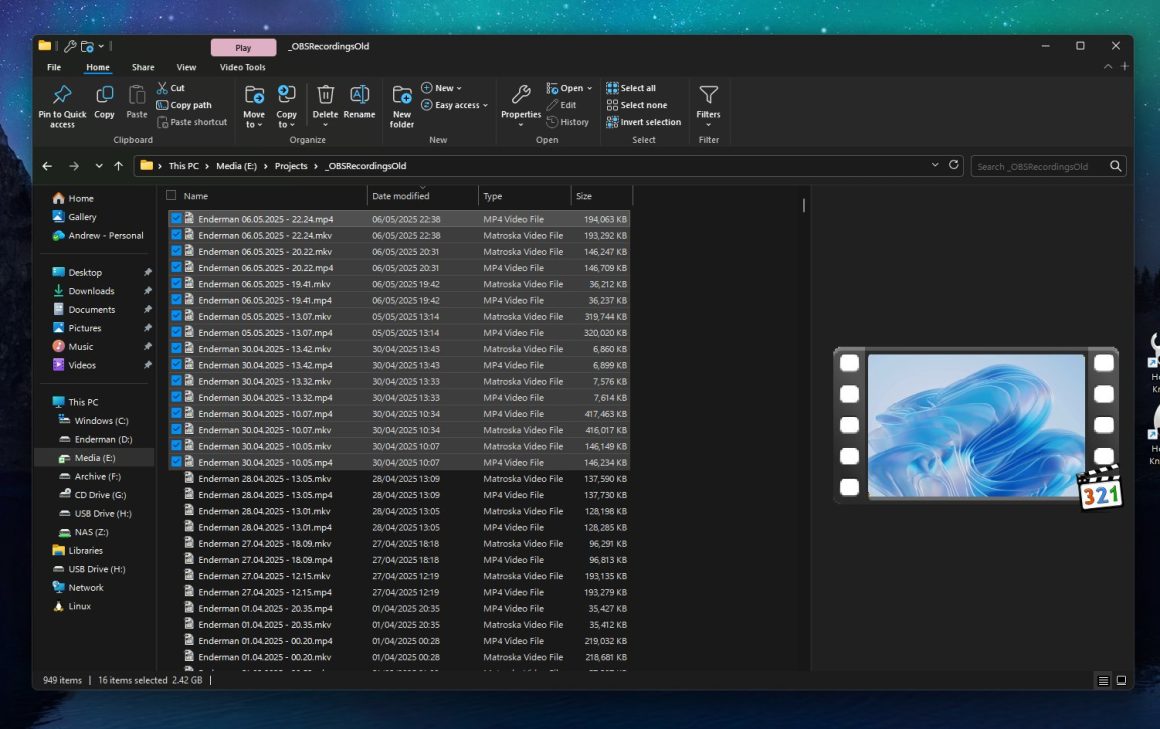
این پژوهشگر توضیح داده که کاربرانی که نیازی به این قابلیت ندارند، میتوانند از طریق ویرایش رجیستری (regedit) و ایجاد یک ورودی جدید (.reg file) آن را غیرفعال کنند. در این روش باید یک مقدار رشتهای (String Value) جدید با نام “FolderType” در زیرشاخه Shell ایجاد شود.
مراحل غیرفعالسازی Auto Discovery
ابتدا یک فایل .reg ایجاد کرده و محتوای زیر را در آن وارد کنید:
[HKEY_CURRENT_USER\SOFTWARE\Classes\Local Settings\Software\Microsoft\Windows\Shell\Bags\AllFolders\Shell]
"FolderType"="NotSpecified"
سپس فایل را اجرا کرده و تغییرات را با سیستم ترکیب کنید. با انجام این کار، قابلیت Auto Discovery برای پوشهها در File Explorer غیرفعال میشود.
کندی جستوجو در منوی Start بهدلیل اتصال به Bing
در همان گفتوگو در پلتفرم X، کاربر دیگری به نکتهای مشابه اشاره کرده است؛ ویژگی جستوجوی منوی Start در ویندوز معمولاً بهجای جستوجو در فایلهای محلی، تلاش میکند ابتدا نتایج آنلاین از Bing را نمایش دهد که این امر نیز میتواند موجب کندی عملکرد شود. همانند قابلیت Auto Discovery، این ویژگی نیز از طریق رجیستری قابل غیرفعالسازی است.
نحوه غیرفعالسازی ارسال دادههای جستوجو به Bing
برای جلوگیری از ارسال محتوای تایپشده در جعبه جستوجوی منوی Start به Bing، دستور زیر را در PowerShell اجرا کنید:
Set-ItemProperty -Path "HKCU:\SOFTWARE\Microsoft\Windows\CurrentVersion\Search" -Name "BingSearchEnabled" -Value 0 -Type DWord
هشدار درباره ویرایش رجیستری
اگر قصد دارید این تنظیمات را اعمال کنید، لازم است با دقت کامل اقدام نمایید. هرگونه اشتباه در ویرایش رجیستری ممکن است باعث آسیب جدی به نصب ویندوز شود. توصیه میشود پیش از هر تغییری، از رجیستری نسخه پشتیبان تهیه کنید تا در صورت بروز خطا، بتوانید سیستم را بازیابی کنید. همچنین نکات گفته شده در پست “بهترین ترفندها برای افزایش سرعت عملکرد سیستم در ویندوز 11” را انجام دهید تا از سرعت ویندوز و سیستم خود لذت ببرید.










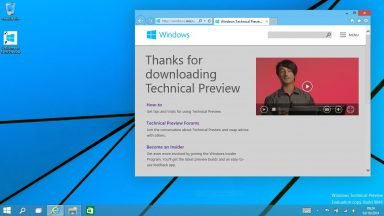


















راهحل قطعی: غیرفعال کردن Auto Discovery در File Explorer
روش ۱: غیرفعال کردن Automatically type detection (توصیهشده)
File Explorer را باز کنید.
روی سهنقطه (⋯) بالا سمت راست کلیک کنید → Options.
در تب General:
تیک گزینه زیر را بردارید:Automatically type files and folders when you open them
روی Apply → OK کلیک کنید.
این کار فوراً سرعت بارگذاری پوشههای بزرگ را افزایش میدهد.
روش ۲: غیرفعال کردن Folder Discovery از طریق رجیستری (پیشرفته – کاملتر)
Win + R → regedit → Enter
به مسیر زیر بروید:textHKEY_CURRENT_USER\Software\Microsoft\Windows\CurrentVersion\Explorer\Advanced
مقدار DWORD زیر را ایجاد یا ویرایش کنید:
نام: DisableSearchBoxSuggestions
مقدار: 1
یک مقدار دیگر:
نام: FolderContentsInfoTip
مقدار: 0
یک مقدار دیگر (مهمترین):
نام: DisableThumbnailCache
مقدار: 1 (اختیاری — فقط اگر پیشنمایش هم مشکل دارد)
ریاستارت Explorer:
Ctrl + Shift + Esc → Task Manager
Windows Explorer را پیدا کنید → Restart
روش ۳: غیرفعال کردن Network Discovery (اگر پوشهها در شبکه هستند)
Settings → Network & Internet → Ethernet/Wi-Fi
روی شبکه فعلی کلیک کنید.
گزینه Network discovery را خاموش کنید.
یا از Control Panel:
Control Panel > Network and Sharing Center > Change advanced sharing settings
Turn off network discovery
من هم با اینکه به ورژن جدید ویندوز ۱۱ آپدیت شدم چنین مشکلی ندارم نمی دانم ورژن ۲۴ شاید این طوری باشد دست به رجیستری نمی زنم
تا الان که بنده هیچ مشکلی نداشتم با وجود اینا، بی مشکل داره کار میکنه،سپاس 👌
یه پیشنهاد؛
دست نزنید احتمالا امنیت و پایداری ویندوز مختل بشه
بدرود